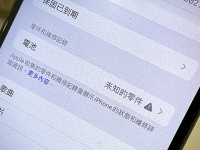iOS 18 作为苹果新一代操作系统,其中也不乏有各种趣味的新功能,其中「App 颜色更改」更是引起不少 iOS 用户的兴趣,不仅提供更加个性化的色调调整,也让 iPhone 壁纸设置更加自由,究竟该如何更改 Phone 的 App 颜色呢? 以下瓦特将会以图文方式进行说明,有兴趣的朋友不妨可以玩玩看喔!
iPhone 怎么更改 App 图标颜色?
iPhone 壁纸上的 App 图标颜色更改并不困难,大方向上只要 2 步骤即可完成,只不过操作前,请先注意自己的 iPhone 是否已更新至 iOS 18,若没有的话,将无法进行以下操作。
▉ 步骤(1)、长按 iPhone 主画面进入「编辑」
打开 iPhone 主画面,长按画面空白处直至所有 App 左上角浮现「-」,再点选左上角的「编辑」。

▉ 步骤(2)、点选「自订」
点击下方「自定义」,即可进入色调编辑页面。
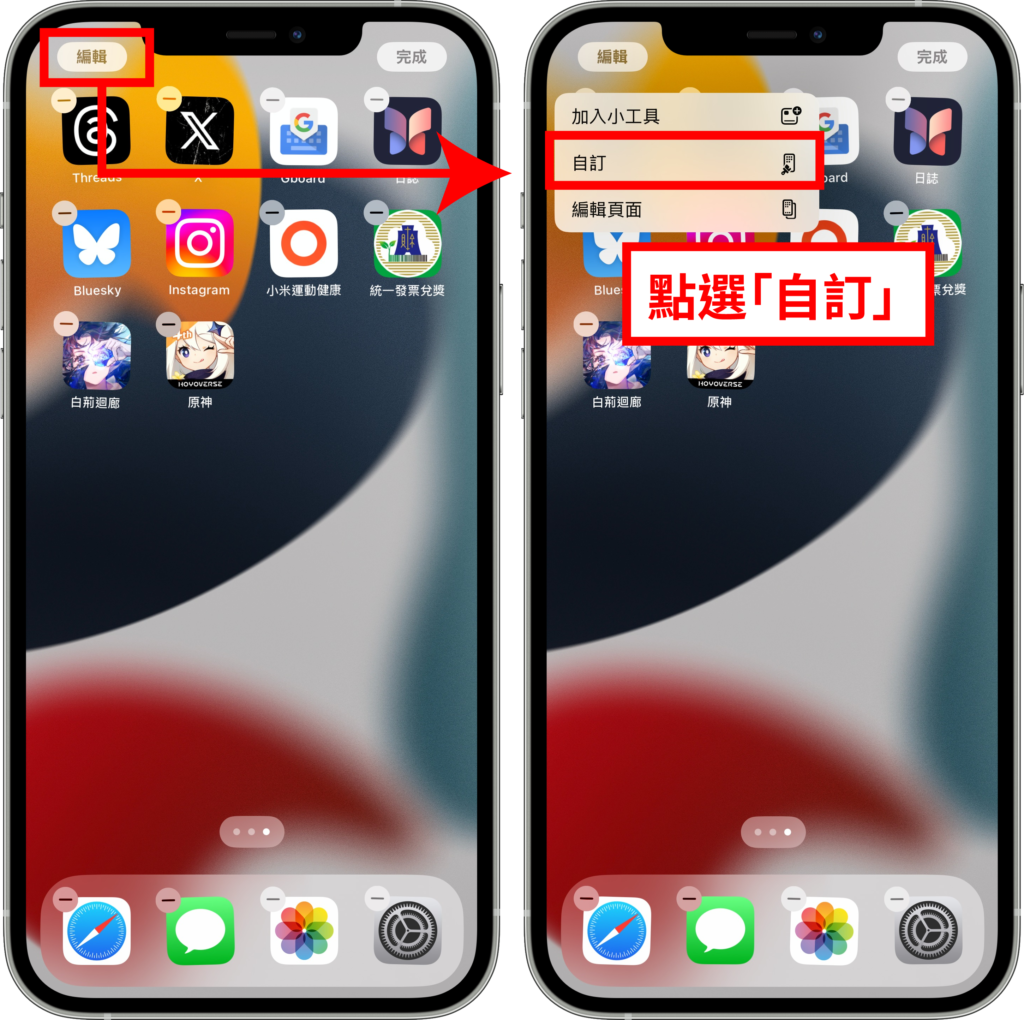
▉ 步骤(3)、进行「色调」、「大小」调整
开始进行个性化调整,可调整的项目包含以下:
- 浅色、深色模式切换
点选左上角「太阳」符号可进行「浅色模式」与「深色模式」切换,可调整主画面整体色调。
▼ 浅色模式(左)、深色模式(右)
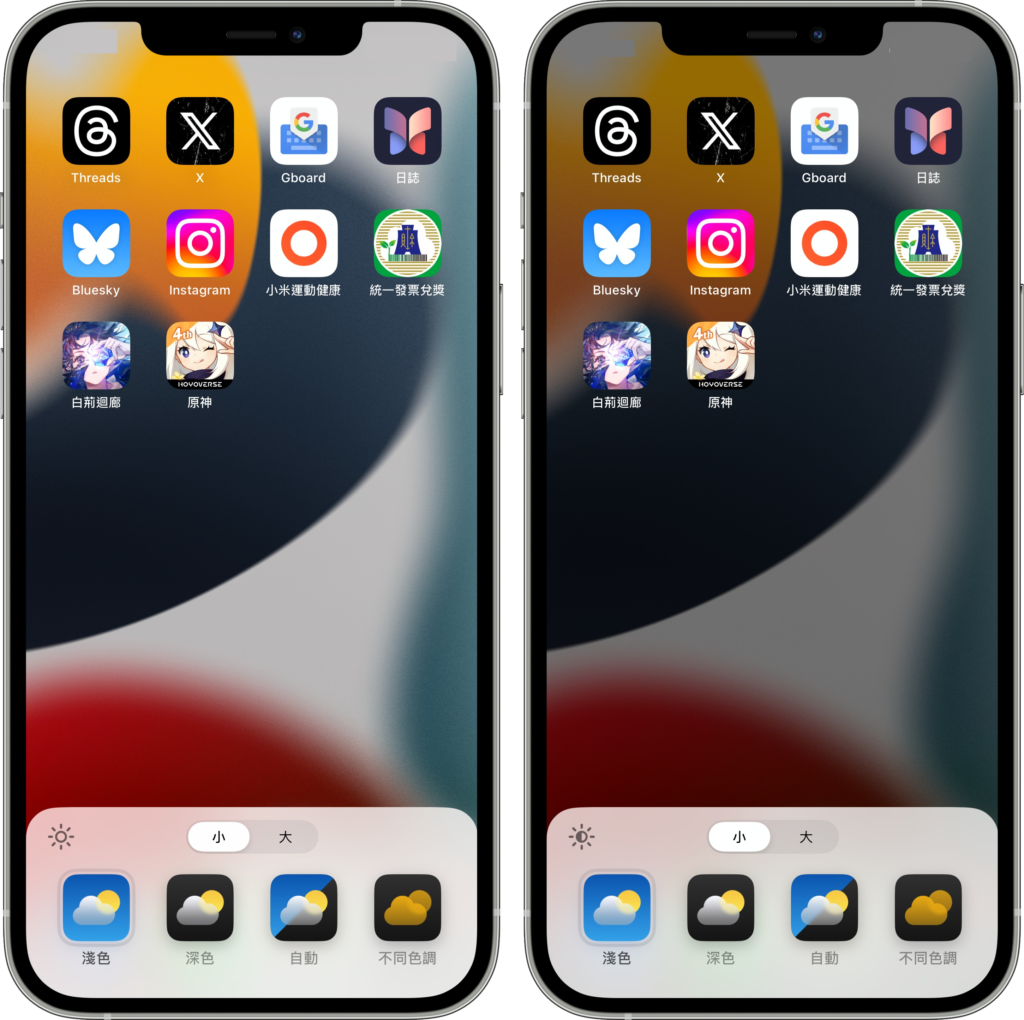
- App 大小调整
点选正上方「小」、「大」两种选项,可以进行 App 大小调整,其中「小」为预设模式,「大」则会删除 App 文字标题并将其放大。
▼ 小(左)、大(右)
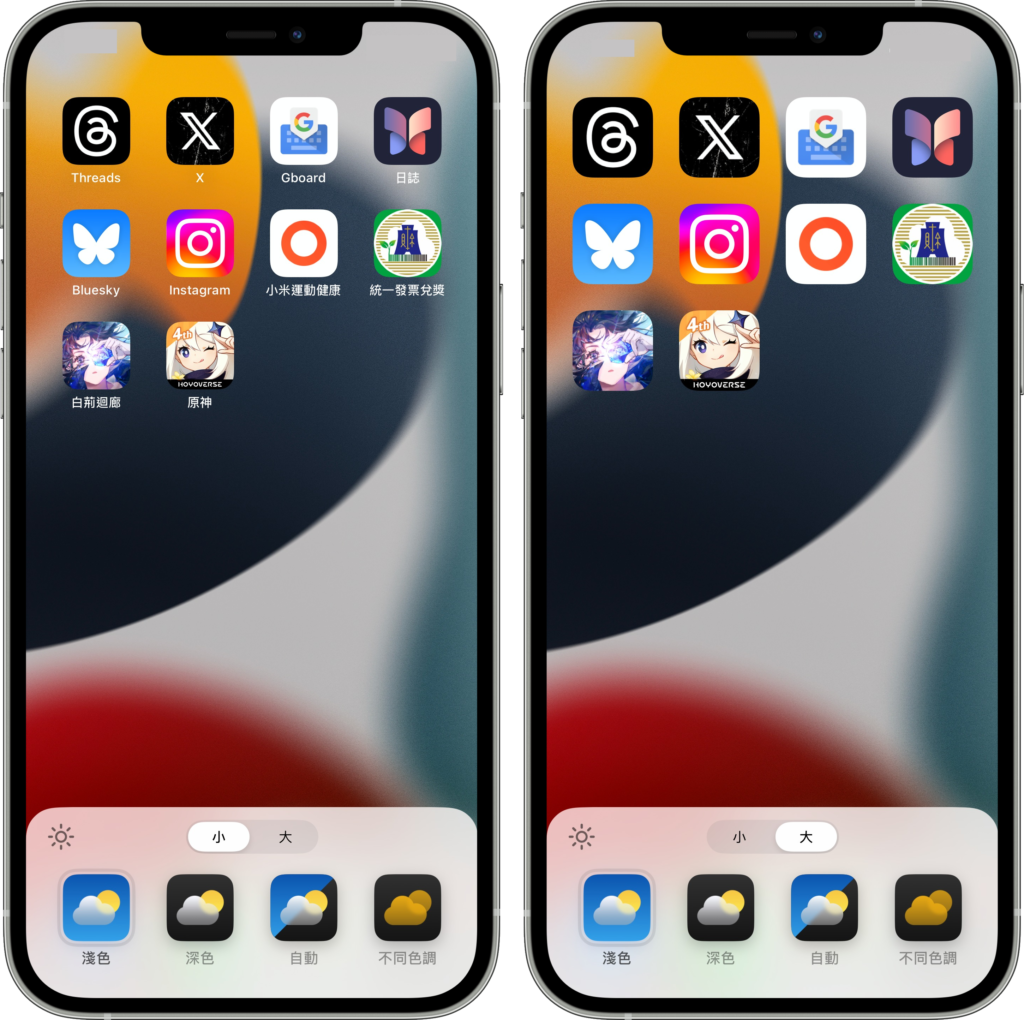
- 颜色调整
颜色方面主要有 4 种选择,「浅色」、「深色」、「自动」以及「不同色调」,其中较为特别的为「不同色调」,不仅可选择各种颜色,还能调整深浅变化,或是直接用右上角的「滴管」工具选取壁纸上的颜色。
▼ 不同色调可调整颜色与深浅度
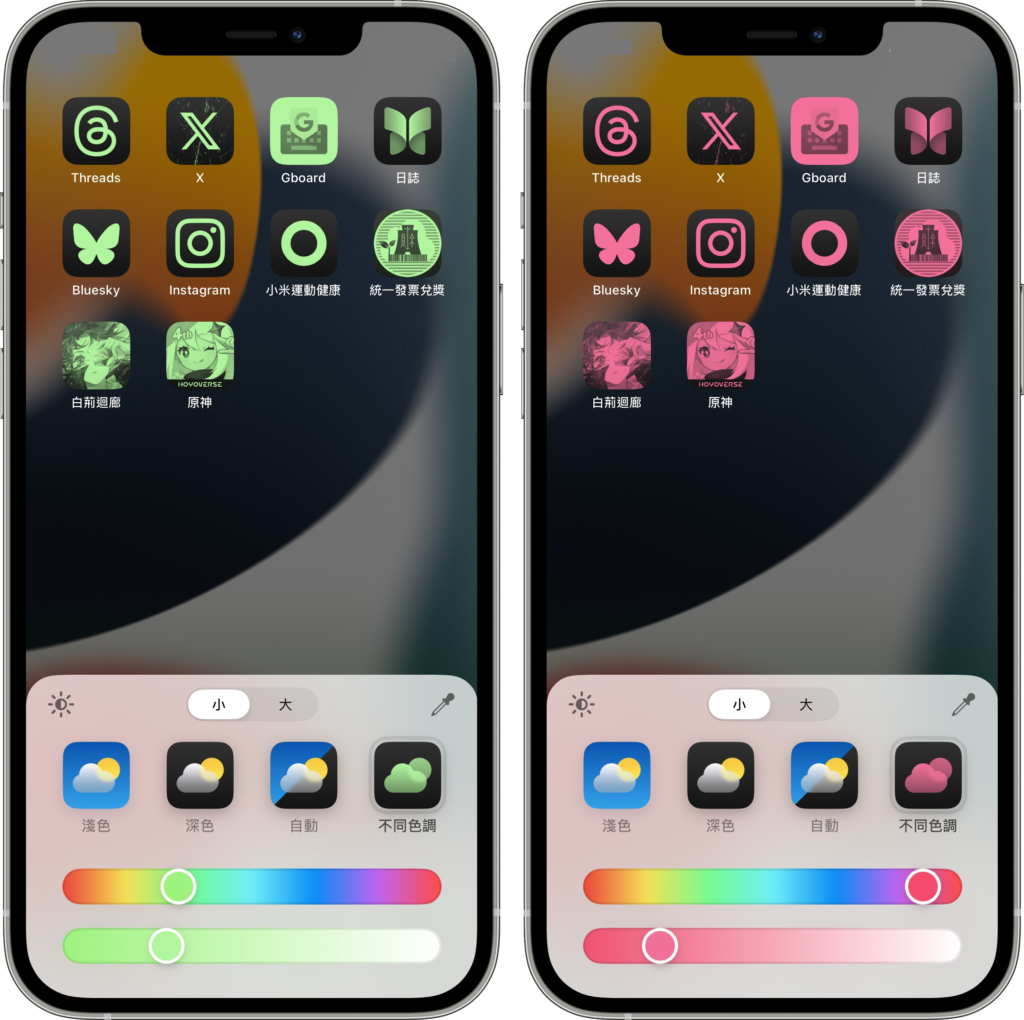
总结
以上为iPhone更改App颜色的方法,操作起来相当简单,比较可惜的是仅支持iOS 18后续更新,较旧款的iPhone可能无法享有到这功能。